许多网友向小编反映不知道怎么下载Office 2003?下载完成后不知道怎么安装?今天极速小编为大家提供一个安装教程,希望对大家有帮助!
首先我们下载Office 2003(下载地址:http://www.jisuxz.com/down/701.html),下载完成后点击打开文件夹找到下载的压缩文件,解压后打开安装文件“SETUP.exe”,出现安装界面:

我们进入到Office 2003安装向导。这个向导将指引你完成Office 2003的安装进程。在开始安装之前,建议先关闭其他所有应用程序。这将允许安装程序更新指定的系统文件,而不需要重新启动你的计算机。首先我们需要填写用户名、缩写和单位名称,填写完成后点击[下一步] 继续安装进程;
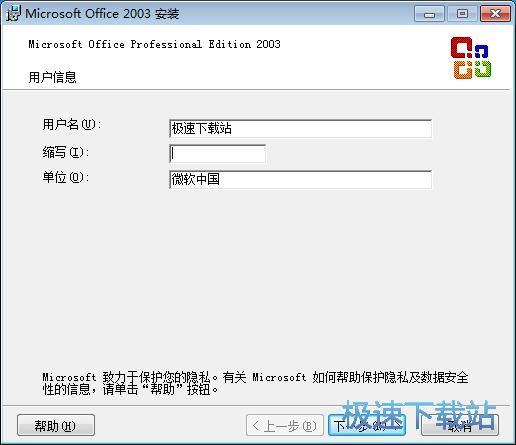
这一步安装向导要我们选择Office 2003的安装组件。我们可以选择典型安装、完全安装、最小安装和自定义安装。极速小编选择了典型安装,安装Office 2003最常用的组件。点击[下一步]继续安装进程;
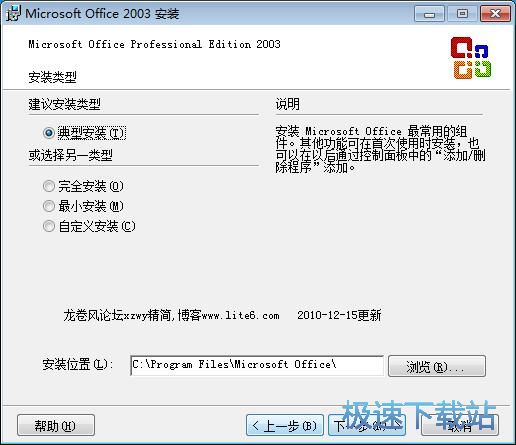
这里我们还需要确认Office 2003的安装路径,安装程序有默认的安装路径:C:\Program Files\Microsoft Office\,需要修改安装路径的朋友可以点击[浏览],选择需要安装的文件夹后,点击[确定]就可以修改安装路径了。点击[下一步]继续安装进程;
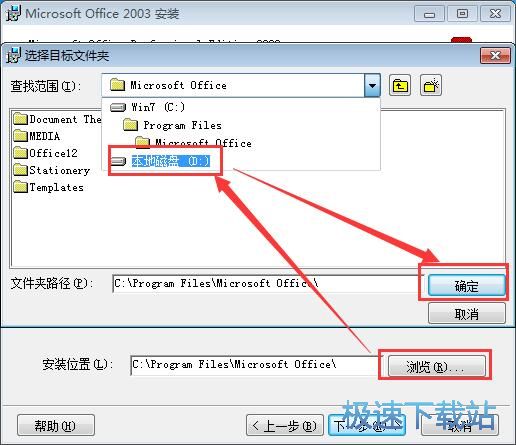
安装程序已经准备就绪,将安装Word、Excel、PowerPoint、Outlook和Access。安装需要130MB的磁盘空间。点击[安装]就可以开始安装Office 2003。
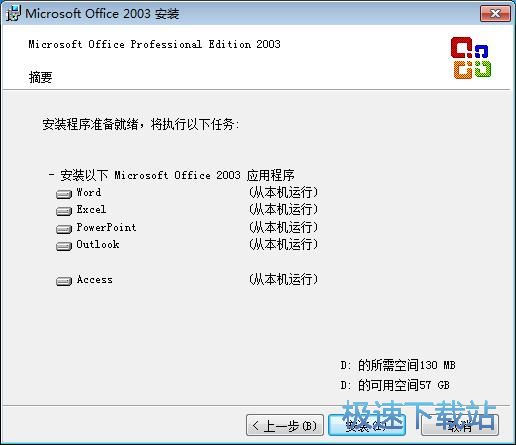
正在安装Office 2003,安装程序正在将Office 2003的文件安装到指定文件夹中;
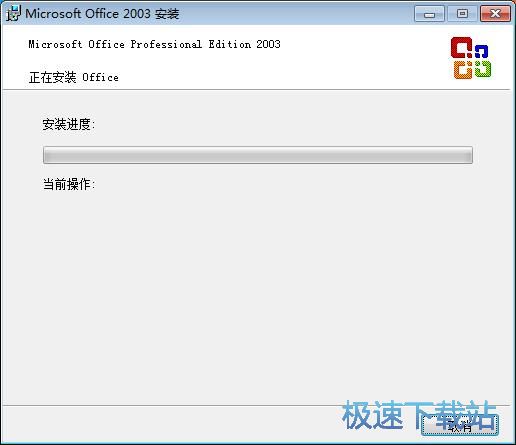
安装完成,安装程序已经成功在您的电脑上安装了Office 2003。这时候安装向导会提示Office 2003已经安装完成,点击[完成]就可以退出安装向导。这里有两个勾选项,分别是检查网站上的更新程序和其他下载内容以及查看精简更新。如果不需要,取消勾选即可。

Office 2003的安装教程就讲解到这里,希望对你们有帮助,感谢你对极速下载站的支持